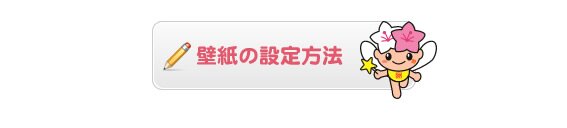1. 壁紙にしたい画像の上でマウスの右ボタンをクリックし、メニューを表示します。
※見出しのサムネイル上ではなく、大きな壁紙画像の上で右クリックし設定して下さい。
2. 「名前を付けて画像を保存」を選択し、[マイドキュメント]内の[マイピクチャ]フォルダ または、C¥WINDOWS¥Web¥Wallpaper フォルダに任意の名前を付けて保存します。
3. デスクトップ上で右クリックし、メニューから「プロパティ」を選択します。
「画面のプロパティ」ダイアログの「背景」(WindowsXPは「デスクトップ」)パネルで保存した壁紙を選択してください。
1. 壁紙にしたい画像の上でコントロールを押しながら左クリック、または、右クリックでコンテクストメニューを表示させて画像の保存を選び、任意の場所に保存します。
2. APPLEメニューから「コントロールパネル」−「アピアランス」の順で選択し、アピアランスコントロールパネルを表示します。「デスクトップ」を選択し、「ピクチャの選択」で保存した画像を指定します。
その他
■壁紙がぼやけたり、画質が悪い時
デスクトップ壁紙を設定した結果、壁紙がぼやけたりして画質が極端に悪い時は壁紙のサイズが合っていません。お使いのモニターに合ったサイズの壁紙をご使用ください。
見出しのサムネイル画像上で右クリックし壁紙設定を行った場合などに症状が出ます。
小さなサムネイル画像ではなく、大きな壁紙画像の上で右クリックし壁紙を設定して下さい。
■壁紙のサイズが合わない時
デスクトップ壁紙を設定した結果、使用しているモニターとサイズが合わず余白が出てしまう(壁紙が小さい)場合は、下記手順により壁紙の拡大を行って下さい。
逆に壁紙が大きすぎて端が切れてしまう場合も下記手順で対応可能です。
※モニターと同じサイズの画像を使うのが壁紙設定の基本ですので、使用モニターと同じサイズの壁紙が入手不可能な場合にのみ拡大・縮小を行ってください。壁紙館の壁紙の場合は壁紙表示ページの上の方にある壁紙サイズの中で薄緑のものがある場合はそのサイズ、ない時はピンク地に赤枠のものが使用モニターと同じサイズの壁紙です。
1. 壁紙を設定後デスクトップ上で右クリックし、メニューから「プロパティ」を選択します。「画面のプロパティ」ダイアログが出ますので、そこの上部にある「デスクトップ」又は「背景」タブをクリックします。
2. 背景の設定画面が出ますので、右側にある「表示位置」のプルダウンメニューから「拡大して表示」を選択して、最下部中央の「OK」ボタンを押して下さい。
■削除方法
デスクトップ(画面) を右クリックして、メニューから「プロパティ」を選択、次に「背景」(XPは「デスクトップ」)パネルで一番上の「なし」を選択してOKボタンを押します。
■Windows壁紙設定時の注意事項
WindowsXPでアイコンの文字背景色が透明にならない時は、デスクトップ(画面)を右クリックして [アイコンの整列] → [デスクトップの Web 項目の固定] のチェックを外して下さい。
XP以前のOS及び「壁紙カレンダー」使用時は、アイコン文字背景の透明化は出来ません。
起動時に一瞬他の壁紙が表示される事があります。これを消したい時はデスクトップ(画面)を右クリックして、メニューから「プロパティ」を選択、次に「デスクトップ(又は背景)」パネルで一番上の「なし」を選択してOKボタンを押します。この操作後、壁紙を設定してください。
この操作でも消えない場合は、右クリックメニューから →「プロパティ」→「デスクトップ」→「デスクトップのカスタマイズ」→「Web」タブの順にクリックして、「Webページ」内に表示されている項目の チェックをすべて外して「OK」ボタンを押した後、上の操作を再度行って下さい。